|
在excel2007中,为了快速访问另一个文件中或网页上的相关信息,可以在工作表单元格中插入超链接。还可以在特定的图表元素中插入超链接。
在工作表上,单击要在其中创建超链接的单元格或者对象(例如,想要用于表示超链接的图片或图表中的元素)。然后在“插入”选项卡上的“链接”组中,单击“超链接”(或者右单击并选择“超链接”),则弹出“插入超链接”对话框,如图所示。然后可以执行以下操作
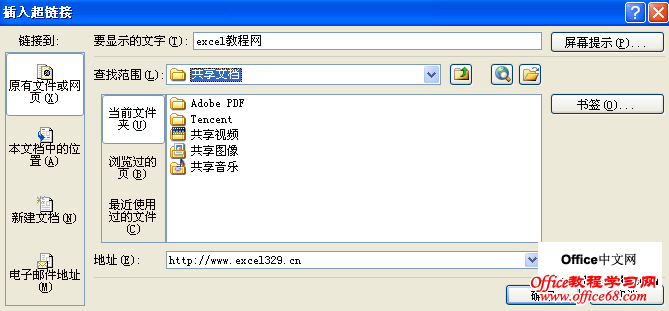
★创建指向新文件的超链接
1.在“插入超链接”对话框左侧的“链接到”下,单击“新建文档”,在右侧的“新建文档名称”框中,键入新文件的名称,然后在“何时编辑”下,单击“以后再编辑新文档”或“开始编辑新文档”以指定何时要打开新文件以进行编辑。
2.在“要显示的文字”框中,键入要用于表示超链接的文字。如果希望当指针悬停在超链接上时显示帮助信息,请单击“屏幕提示”,在“屏幕提示文字”框中键入所需文字,然后单击“确定”。
★创建指向现有文件或网页的超链接
在“插入超链接”对话框左侧的“链接到”下,单击“原有文件或网页”,在“要显示的文字”框中,键入要用于表示超链接的文字。然后请执行下列操作之一:
●若要选择文件,请单击“当前文件夹”,然后单击要链接到的文件。
●要选择网页,请单击“浏览过的页”,然后单击要链接到的网页。
●要选择最近使用过的文件,请单击“最近使用过的文件”,然后单击要链接到的文件。
●要输入需链接到的已知文件或网页的名称和位置,请在“地址”框中键入信息。
●要查找网页,请单击“浏览 Web”,打开要链接到的网页,然后切换回 Microsoft Office Excel,但不关闭浏览器。
●如果要创建指向文件中或网页上特定位置的超链接,请单击“书签”按钮,然后双击所需的书签 。
★创建指向工作簿中特定位置的超链接
在“插入超链接”对话框左侧的“链接到”下,若要链接到当前工作簿中的位置,请单击“本文档中的位置”,若要链接到其他工作簿中的位置,请单击“原有文件或网页”,查找并选择要链接到的工作簿,然后单击“书签”。然后执行下列操作之一:
●在“或在这篇文档中选择位置”框的“单元格引用”下,单击要链接到的工作表,在“请键入单元格引用”框中键入单元格引用,然后单击“确定”。
●在“定义的名称”下的列表中,单击表示要链接到的单元格的名称,然后单击“确定”。
★创建指向电子邮件地址的超链接
在“插入超链接”对话框左侧的“链接到”下,单击“电子邮件地址”,在“电子邮件地址”框中,键入所需电子邮件地址,在“主题”框中,键入电子邮件主题 |